プレイステーションでビデオクリップを録画する方法を学びませんか? このチュートリアルでは、プレイステーションでビデオ録画機能を設定して使用する方法を教えてみます。
•プレイステーション4
機器リスト
ここでは、このチュートリアルを作成するために使用される機器のリストを見つけることができます。
このリンクには、このチュートリアルの作成に使用するソフトウェアの一覧も表示されます。
プレイステーション - 関連チュートリアル:
このページでは、プレイステーションに関連するチュートリアルのリストにすばやくアクセスできます。
チュートリアルプレイステーション - ビデオクリップを記録
プレイステーション設定メニューにアクセスします。

[共有とブロードキャスト] メニューにアクセスします。

[共有] ボタンの構成オプションにアクセスします。

[標準] または [簡単] 構成の間で選択します。
[標準] オプションでは、次の [共有] ボタンの構成を指定します。
• を押してメニューにアクセスします。
•押し、スクリーンショットを取るために保持します。
• 2 回押すと、ビデオクリップの保存が開始または停止されます。

Easy オプションは、次の [共有] ボタンの構成を指定します。
•を押してスクリーンショットを撮ります。
• 押したままメニューにアクセスします。
• 2 回押すと、ビデオクリップの保存が開始または停止されます。
必要に応じて、[ビデオクリップの長さ]というメニューにアクセスします。

ビデオの長さを選択します。
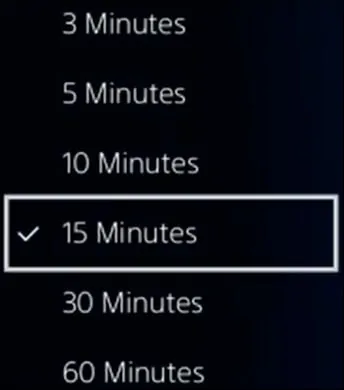
プレイステーション画面記録設定が完了しました。
チュートリアルプレイステーション - ビデオクリップを記録
[共有] ボタンを 2 回押して、ビデオの録画を開始します。
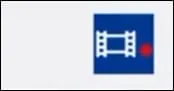
[共有] ボタンを 2 回押して、ビデオの録画を停止します。
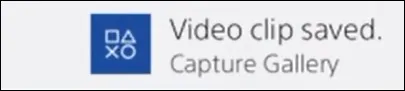
これにより、新しいビデオファイルが自動的にプレイステーションギャラリーに保存されます。
チュートリアルプレイステーション - 最後の15分を記録
プレイステーションは常にゲームプレイの最後の15分を記録しています。
この内部機能は、ギャラリー上のビデオの最後の15分を自動的に保存しません。
過去 15 分間のビデオクリップを保存するには、[共有] ボタンを押し、ビデオクリップを保存するオプションを選択します。
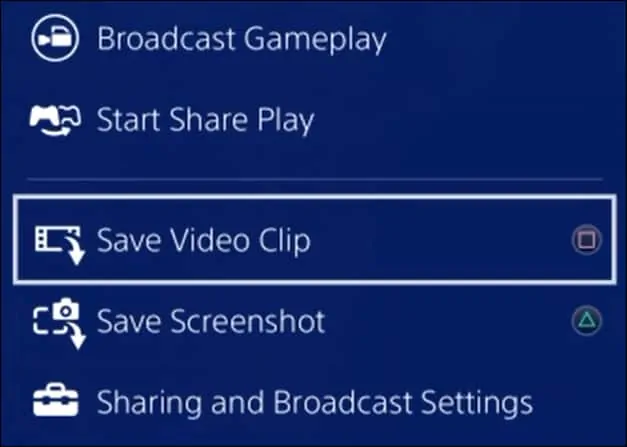
これにより、プレイステーションギャラリーでのゲームプレイの最後の15分を含む新しいビデオファイルが保存されます。
チュートリアルプレイステーション - ビデオライブラリへのアクセス
メイン画面で、アプリケーションライブラリにアクセスします。

[アプリケーション] メニューにアクセスします。

[キャプチャ ギャラリー] オプションを選択します。

ビデオ ギャラリーが表示されます。

おめでとう、あなたはプレイステーションのビデオギャラリーにアクセスすることができます。
